Wie berechnet Grad in Excel
Wie können wir die Qualitäten (A-F) in Excel berechnen, wenn wir die Testergebnisse als Zahlen haben? Wir wissen, dass eine Punktzahl von 90% oder höher ein A ist, 80-89% ist ein B, 70-79% C ist, ist 65-69% ein D und weniger als 65% ist ein F.
Das erste, was wir tun sollten, ist, diese Informationen in einer Lookup-Tabelle zu organisieren:
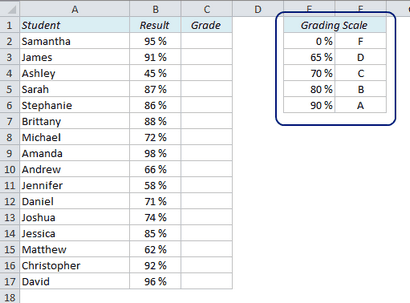
Es ist wichtig, dass die Tabelle in aufsteigender Reihenfolge sortiert, mit den Zahlen auf der linken Seite und die Buchstaben nach rechts. Nun können wir die Funktion SVERWEIS verwenden Sie den Wert in der linken Spalte zu suchen und den Wert in der rechten Spalte zurück.
Die VLOOKUP Funktion sucht nach einem Wert in einer Tabelle und gibt einen anderen Wert auf der gleichen Zeile in der Tabelle. Manchmal wollen Sie für eine exakte Übereinstimmung suchen, aber in diesem Fall wollen wir eine ungefähre Übereinstimmung finden, das heißt. wenn die Punktzahl größer oder gleich 70%, aber weniger als 80%, erhält der Schüler eine C.
Lassen Sie sich eine Formel in C2 geben und sehen, welche Klasse Samantha bekam:
Das erste Argument in dieser Formel, B2, ist Samanthas Ergebnis in Prozent. Das zweite Argument, $ E $ 2: $ F $ 6, ist die Lookup-Tabelle. Vergessen Sie nicht die Dollarzeichen (Abkürzung: F4) die Referenz, um sperren zu können, die Formel nach unten kopieren. Das dritte Argument, 2, ist die Anzahl der Spalte, die den Wert für die wir suchen. VLOOKUP ermöglicht auch ein viertes Argument; genaue Übereinstimmung oder ungefähre Übereinstimmung. In diesem Fall wollen wir eine ungefähre Übereinstimmung, die Standardeinstellung für diese Funktion ist, so dass wir müssen nicht in der Formel angeben.
Kopieren Sie die Formel nach unten, und der Grad Bericht ist fertig!
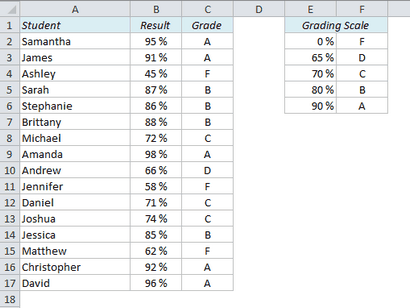
Aber was, wenn es nicht erlaubt ist, die Notenskala zu sortieren, und es sieht wie folgt aus:
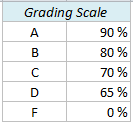
Weder VLOOKUP noch INDEX + MATCH wird hier arbeiten. Wir haben eine verschachtelte IF-Funktion verwenden.
Wenn B2 (95%) größer ist als F2 (90%), gibt den Wert in E2 (A)
Wenn nicht, prüfen, ob B2 größer als F3 ist (80%) und gibt den Wert in E3 (B)
Wenn nicht, prüfen, ob B2 größer als F4 ist (70%) und gibt den Wert in E4 (C)
Wenn nicht, ob B2 größer als F5 ist (65%) und gibt den Wert in E5 (D)
Wenn nicht, gibt den Wert in E6 (F)
Ich würde diese Lösung nicht empfehlen, wenn es absolut notwendig ist. Es ist schwierig, die Formel zu schreiben, vor allem, wenn Sie eine größere Tabelle haben als in diesem Beispiel und das Fehlerrisiko ist viel höher, als wenn Sie die SVERWEIS-Methode verwenden.
Mehr zu Lookup-Techniken in Excel:
Verwenden Sie eine nicht-englische Version von Excel? Klicken Sie hier für die Übersetzungen der 100 am häufigsten verwendeten Funktionen.